- Scoprire EaseUS
- Chi Siamo
- Recensioni & Premi
- Contatta EaseUS
- Rivenditore
- Affiliato
- Mio Conto
- Sconto Education
Sommario della pagina
Scopri L'autore
Aggiornato nel 11/11/2025
Battlefield 2042 richiede l'attivazione dell'avvio protetto di Windows? Sì, è necessario.
Con l'aggiornamento 8.8.0 di Battlefield 2042 del 27 maggio 2025, Electronic Arts (EA) richiede che l'avvio protetto sia abilitato sull'hardware del PC che lo supporta, per offrirti un livello di affidabilità e protezione più elevato durante la riproduzione di titoli EA selezionati. - dai forum di EA
Tuttavia, se l' avvio protetto non è abilitato in Battlefield 2042 8.8.0 , è necessario riavviare il PC, continuare a premere Canc, F2, F10 o il tasto corrispondente per accedere alle impostazioni BIOS/UEFI. Nella scheda Sicurezza o Avvio, trovare l'opzione Avvio protetto e impostarla su Abilitato.
Questo post di EaseUS Software spiegherà perché Secure Boot è necessario per Battlefield 2042 e come risolvere il problema "Secure Boot non abilitato" per Battlefield 2042 8.8.0. Se siete interessati, continuate a leggere per maggiori dettagli.
Perché è necessario l'avvio protetto
Perché Secure Boot è essenziale per i giocatori di Battlefield 2042? Questa sezione riassume due motivi.
- Suggerimento
- Inoltre, puoi anche fare riferimento a r/battlefield2042 nella community di Reddit per trovare maggiori dettagli sulla versione 8.8.0 di Battlefield 2024.
- ✔️Anti-Cheat : Secure Boot è una funzionalità di sicurezza fondamentale che impedisce l'avvio di software dannosi, come i cheat, durante l'avvio di Windows.
- ✔️Fiducia e sicurezza : imponendo Secure Boot, EA rafforza le sue difese anti-cheat, garantendo che il gioco rimanga equo e divertente per tutti i giocatori.
Condividi questo post per aiutare più utenti a scoprire perché l'avvio protetto non è abilitato in Battlefield 2042 8.8.0!
Prima di abilitare l'avvio protetto per Battlefield 2042 8.8.0
In teoria, dopo aver verificato che Secure Boot non sia attivato, è possibile attivarlo. In pratica, però, è meglio assicurarsi che lo stile di partizione dell'unità di avvio sia GPT anziché MBR e che TPM 2.0 sia abilitato nelle impostazioni UEFI. In caso contrario, è necessario convertire i dischi MBR in dischi GPT e attivare manualmente TPM 2.0.
Prerequisito 1. Controllare lo stile della partizione e convertire MBR in GPT
Non è necessario selezionare MBR o GPT nel BIOS , ed è possibile controllare lo stile della partizione direttamente in Gestione disco. Ecco i passaggi.
Passaggio 1. Aprire Gestione disco tramite uno dei seguenti clic.
- Fare clic con il pulsante destro del mouse sul pulsante Start > selezionare Gestione disco per aprire questa utilità di archiviazione avanzata di Windows.
- Premi Windows + X > scegli Gestione disco per aprirlo.
- Premi Windows + X > scegli Gestione computer > nella scheda Archiviazione, fai clic su Gestione disco.
- Premi Windows + R per aprire la casella Esegui > digita diskmgmt.msc nella barra di ricerca > fai clic su OK o premi Invio per aprirlo.
Passaggio 2. Nella finestra Gestione disco , trova il disco che contiene l'unità C > fai clic con il pulsante destro del mouse su di esso > seleziona Proprietà.
Passaggio 3 (1) . Nella scheda Volumi, verificare che lo stile di partizione sia GPT o MBR. Come mostrato nell'immagine seguente, lo stile di partizione di questo disco è GPT. In questo caso, non è necessario modificare lo stile di partizione.
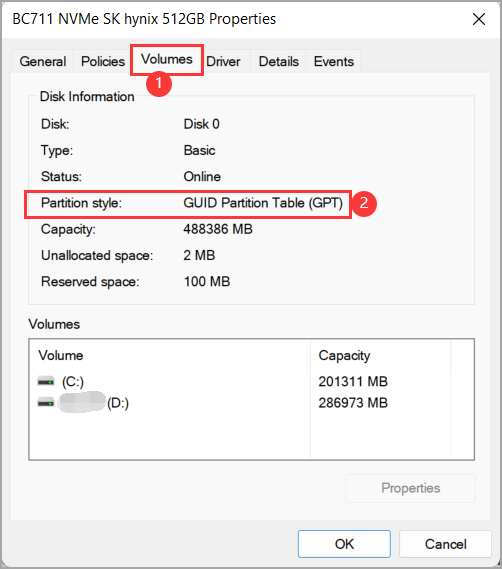
Passaggio 3 (2) . Se lo stile di partizione è MBR, è necessario convertire MBR in GPT utilizzando strumenti di terze parti come EaseUS Partition Master , che può aiutare a convertire MBR in GPT senza perdita di dati o problemi di avvio su Windows 11/10/8/7/XP/Vista. Nel frattempo, solo i dischi GPT supportano UEFI, mentre i dischi MBR supportano BIOS/Legacy.
Fare riferimento ai seguenti passaggi.
- Installa e avvia EaseUS Partition Master > seleziona Disk Converter > fai clic su MBR in GPT > scegli il disco di destinazione che vuoi convertire > fai clic su Converti > attendi pazientemente.

Prerequisito 2. Verificare che Windows disponga di TPM 2.0 e come abilitarlo
Dopo aver modificato lo stile di partizione dell'unità di avvio, anche gli utenti per cui Secure Boot non è attivato devono controllare e abilitare TPM 2.0 .
Passaggio 1. Premere Win + R > digitare tpm.msc nella finestra Esegui > fare clic su OK o premere Invio per accedere alla console di gestione TPM.
Passaggio 2 (1) . Senza un TPM attivato, potrebbe essere visualizzato il seguente messaggio di errore. Impossibile trovare un modulo TPM compatibile. Impossibile trovare un Trusted Platform Module (TPM) compatibile su questo computer. Verificare che il computer disponga di un TPM 1.2 e che sia attivato nel BIOS.

Passaggio 2 (2) . Con un TPM abilitato, verrà visualizzato questo messaggio: TPM è pronto per l'uso.

Passaggio 3. Per attivare TPM 2.0, fare riferimento ai seguenti passaggi.
- Riavvia il computer > premi F2, F10, F12, Canc o Esc per accedere alla modalità avanzata.
- Nelle impostazioni del BIOS, trova Trusted Platform Module (TPM) > seleziona Abilita o Attiva.
- Salva le modifiche apportate ed esci dal BIOS. Dopodiché, il PC si riavvierà.
Condividi questo post per aiutare più utenti a conoscere i prerequisiti prima di abilitare Secure Boot per Battlefield 2042 8.8.0!
Come abilitare l'avvio protetto per Battlefield 2042 8.8.0
Se alcuni utenti di Battlefield 2042 hanno risolto i problemi sopra indicati e l'avvio protetto non è abilitato in Battlefield 2042, è possibile provare ad abilitarlo tramite le seguenti operazioni.
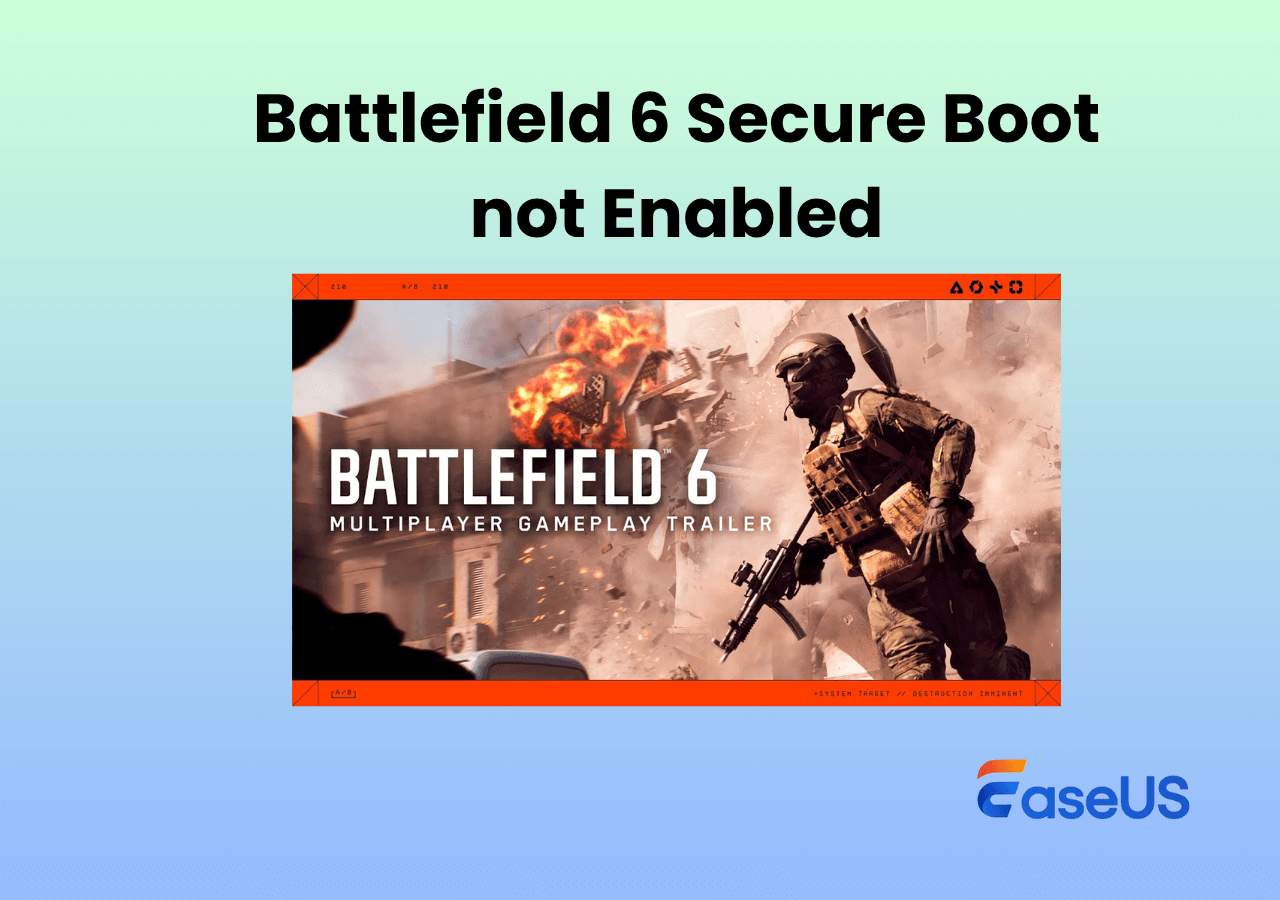
Avvio protetto di Battlefield 6 non abilitato | Come risolvere🔥
Allo stesso modo, se l'avvio sicuro di Battlefield 6 non è abilitato, i seguenti passaggi possono aiutarti ad abilitare l'avvio sicuro in Battlefield 6. Se sei interessato, clicca su questo link persaperne di più >>
Passaggio 1. Inserisci le impostazioni BIOS/UEFI :
- Consulta la documentazione della tua scheda madre e trova il pulsante corrispondente per accedere al BIOS /UEFI premendo costantemente questo tasto specifico.
Passaggio 2. Passare all'impostazione Avvio protetto :
- Nelle impostazioni BIOS/UEFI, trova il menu Sicurezza o Avvio > individua l'opzione Avvio protetto > impostala su Abilitato.
- Se esiste un CMS attivato, disattivarlo > cambiare la modalità BIOS da Legacy a UEFI .
Passaggio 3. Salvare ed uscire :
- Salva le modifiche nelle impostazioni UEFI > esci > riavvia il PC.
Passaggio 4. Verificare che l'avvio protetto sia abilitato :
- Premere Windows + R per aprire la finestra Esegui > digitare MSInfo32 > fare clic su OK o premere Invio per aprirla.
- Nella scheda Riepilogo di sistema, assicurati che lo stato di avvio protetto del tuo PC sia abilitato.
- Riavvia il PC > prova ad avviare il gioco Battlefield 2042 per giocare.

Condividi questo post per aiutare più utenti a imparare come abilitare l'avvio protetto per Battlefield 2042 8.8.0!
Conclusione
Il tuo avvio protetto non è abilitato in Battlefield 2042 ? Questo passaggio spiega perché l'avvio protetto è necessario per Battlefield 2042 8.8.0, introduce due prerequisiti prima di abilitare l'avvio protetto per i giochi Battlefield 2042 8.8.0 e fornisce passaggi specifici per attivare l'avvio protetto.
In breve, se si desidera abilitare l'avvio protetto per i giochi di Battlefield 2042 8.8.0, è necessario assicurarsi che lo stile di partizione dell'unità di avvio sia GPT anziché MBR e che TPM 2.0 sia abilitato nelle impostazioni UEFI. Se necessario, è possibile richiedere assistenza a un gestore di partizioni come EaseUS Partition Master per modificare lo stile di partizione.
Domande frequenti sui giochi Battlefield 2042
Inoltre, questa sezione elenca anche diversi argomenti rilevanti sui giochi Battlefield 2042 e Battlefield 2042 8.8.0. Se siete interessati, date un'occhiata più da vicino qui sotto.
1. Quando è uscito Battlefield 2042?
Battlefield 2042 è uno sparatutto in prima persona del 2021, creato da DICE e pubblicato da Electronic Arts. Diciassettesimo capitolo della serie Battlefield, è uscito il 19 novembre 2021 per Microsoft Windows, PlayStation 4, PlayStation 5, Xbox One e Xbox Series X/S.
2. Qual è il nuovo aggiornamento per Battlefield 2042?
L'aggiornamento principale più recente per Battlefield 2042 è stato l'aggiornamento n. 9.2.0, rilasciato il 18 agosto 2025 e noto anche come "Road to Battlefield 6". Un aggiornamento successivo, l'aggiornamento n. 9.2.1, è stato rilasciato l'8 settembre 2025 per correggere specifici difetti nella gestione delle armi, nelle missioni e nel sistema di progressione.
Come possiamo aiutarti
Scopri L'autore
Pubblicato da Aria
Aria è una fan della tecnologia. È un onore essere in grado di fornire soluzioni per i tuoi problemi con il computer, come il backup dei file, la gestione delle partizioni e problemi più complessi.
Recensioni dei Prodotti
-
Mi piace il fatto che le modifiche apportate con EaseUS Partition Master Free non vengano immediatamente applicate ai dischi. Rende molto più semplice immaginare cosa accadrà dopo aver apportato tutte le modifiche. Penso anche che l'aspetto generale di EaseUS Partition Master Free renda semplice qualsiasi cosa tu stia facendo con le partizioni del tuo computer.
Scopri di più -
Partition Master Free può ridimensionare, spostare, unire, migrare e copiare dischi o partizioni; convertire disco tra logico e primario, modificare etichetta, deframmentare, controllare ed esplorare la partizione; e altro ancora. Un aggiornamento premium aggiunge supporto tecnico gratuito e la possibilità di ridimensionare i volumi dinamici.
Scopri di più -
Non eseguirà l'immagine calda delle tue unità né le allineerà, ma poiché è abbinato a un gestore delle partizioni, ti consente di eseguire molte attività contemporaneamente, invece di limitarti a clonare le unità. Puoi spostare le partizioni, ridimensionarle, deframmentarle e altro ancora, insieme agli altri strumenti che ti aspetteresti da uno strumento di clonazione.
Scopri di più
Articoli Relativi
-
Come ottimizzare Windows 11 per i Giochi (6 modi)
![author icon]() Anna/11/11/2025
Anna/11/11/2025 -
Come formattare USB in FAT32 in modo facile
![author icon]() Elsa/11/11/2025
Elsa/11/11/2025 -
Tutto Quello Che Dovresti Sapere su Windows 11 | 8 Domande
![author icon]() Elsa/11/11/2025
Elsa/11/11/2025 -
Come utilizzare D Drive in Windows 10 [Facile e veloce]
![author icon]() Elsa/11/11/2025
Elsa/11/11/2025
EaseUS Partition Master

Gestisci le partizioni e ottimizza i dischi in modo efficiente

